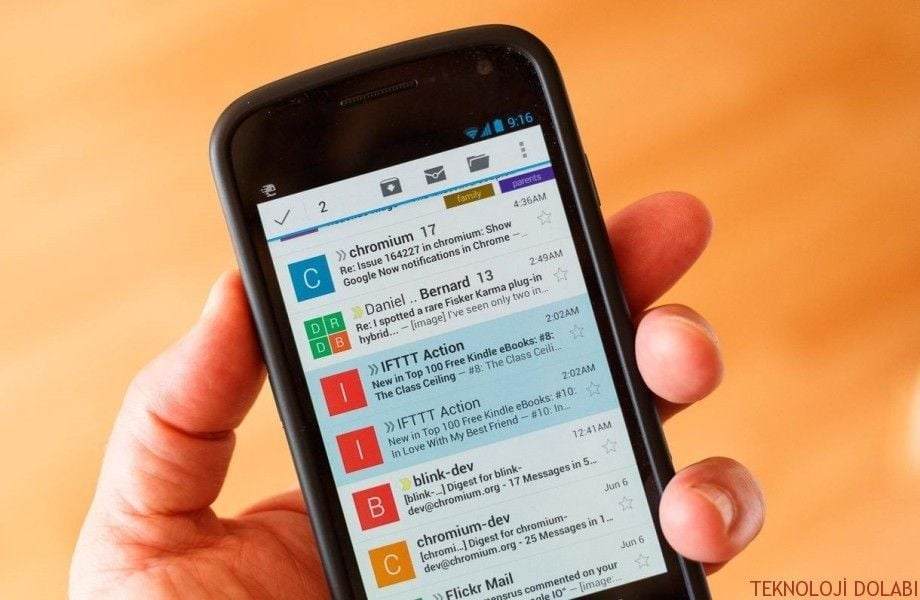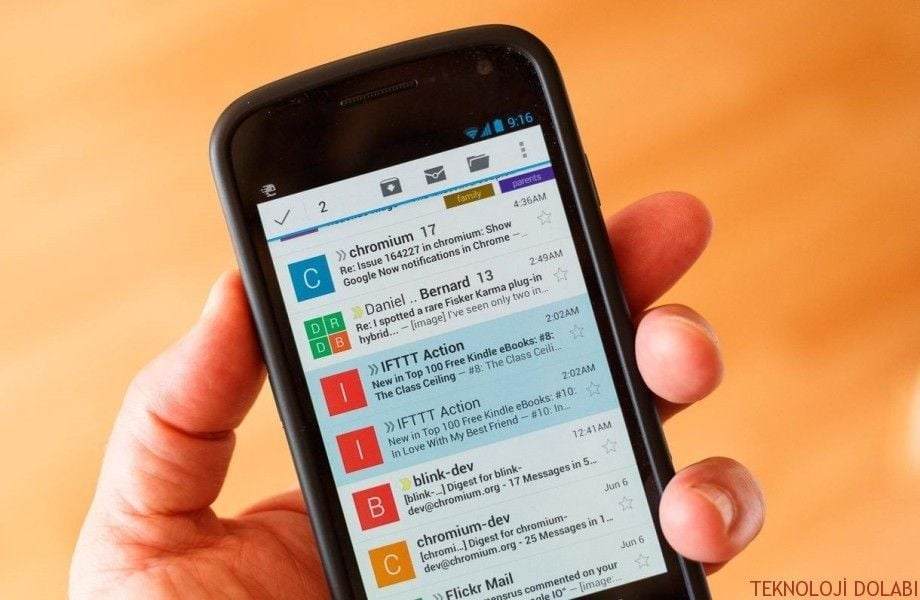
Bu yazımızda Gmail’de İmza oluşturmak isteyen kullanıcıların kafasındaki soru işaretlerini gidereceğiz. İmza e-postalarda gönderilen her iletinin altına otomatik olarak eklenen metindir. Özellikle işinizle alakalı e-posta hesabınızda mutlaka imza kullanmalısınız. İmzada ad ve soyadınız, iş tanımınız, özet şekilde iletişim bilgileriniz yer almalı. Gereğinden fazla dikkat geçen bir font ya da renklendirme kullanmamanızda fayda var. Gmail’de İmza oluşturmak oldukça kolay.
Gmail’de İmza Oluşturmak
- Gmail uygulamasında ayarların yer aldığı menüye erişin. Burada “İmza” seçeneğine girmeniz gerekiyor. Farklı e-posta istemcilerinde de imza ayarı yine tüm ayarların bulunduğu menüde konumlandırılacaktır. İmza e-postalarınızı kişiselleştirmenin en iyi yolu.
- İmza teknik olarak herhangi bir metinde oluşturulabiliyor fakat basitçe ad-soyad ve iletişim bilgilerinizi yazmanızda fayda var. İmzanın uzunluğu konusunda genel bir sınırlama olmasa da çok uzun imzalar göze batabilir, kısa ve sade bir imza oluşturun.
- İmzanızı oluşturduktan sonra kaydedin, yeni bir e-posta oluşturduğunuzda imzanın alt kısımda otomatik olarak belirdiğini göreceksiniz. Eğer oluşturduğunuz iletide imza belirmediyse ayarlara geri dönün ve imzayı kaydedip kaydetmediğinizi kontrol edin.
- Spesifik kişilere göndereceğiniz e-postalarda imzanızı özelleştirmek isterseniz e-postanızı oluştururken imzanın bulunduğu alana dokunabilir ve imzanızı doğrudan değiştirebilirsiniz. Sonraki e-postalarda imzanın orjinal şekliyle belireceğini unutmayın.